pași Editare
Metoda 1 de la 3:
Verificați inactiv hard disk Editare
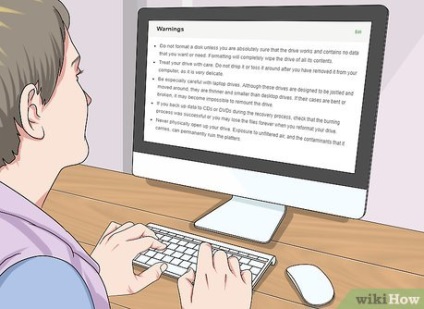
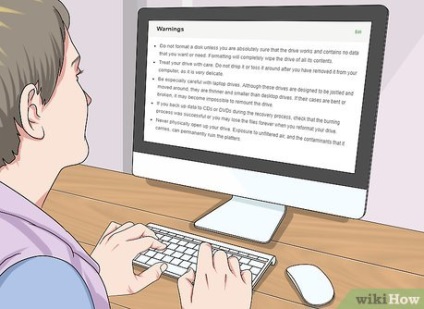
În primul rând, citiți secțiunea „Avertismente“.


Determina cauza inaccesibilității de acționare: defecțiuni mecanice sau software probleme.


Dacă auzi sunetul discului sau alte zgomote ciudate, opriți calculatorul imediat. Deschideți carcasa, deconectați cablurile de pe hard disc, opriți șuruburi de fixare și scoateți discul. Găsiți un specialist pentru a repara piese de calculator sau încercați să reparați unitatea hard disk-te.


În cazul în care unitatea funcționează bine, dar nu este recunoscut de BIOS sau un sistem Windows, puteți repara singur. Chiar mai bine, puteți porni sistemul - îl va ajuta să restaurați o altă partiție sau o unitate. Dacă discul nu este recunoscut în BIOS-ul, scoateți-l (a se vedea. Etapa anterioară) și a stabilit într-un calculator de lucru cu Windows.


Dacă trebuie să restaurați pe hard disk-ul unui laptop, poate fi necesar să achiziționați o incintă hard disk extern pentru a putea conecta un hard disk extern la computer. (Poate fi necesar pentru a face acest lucru, oricum, ca vechile sisteme de acționare nu pot fi susținute cu calculatoare noi.)


Dacă discul nu a reușit, nu-l formatați și să scrie date la el - aceasta va duce la distrugerea informațiilor stocate pe hard disk-ul nu a reușit.


În cazul în care numai fișierele de sistem sunt deteriorate, puteți recupera în continuare datele din directorul „My Documents“ dosar, și altele asemenea. Doar caută fișiere prin intermediul Windows Explorer și arde-le pe suportul extern.


Plasați unitatea înapoi în computer și reinstalați-l pe Windows. Pentru a face acest lucru, trebuie să formatați unitatea, care va șterge toate datele.


După reinstalarea sistemului, puteți copia fișierele pe computer și instalați software-ul necesar.
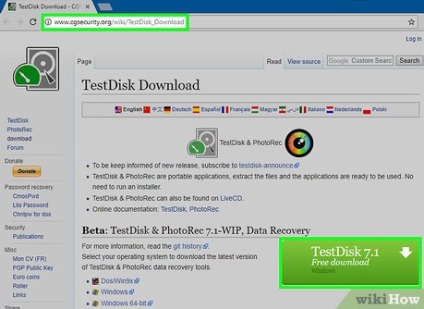
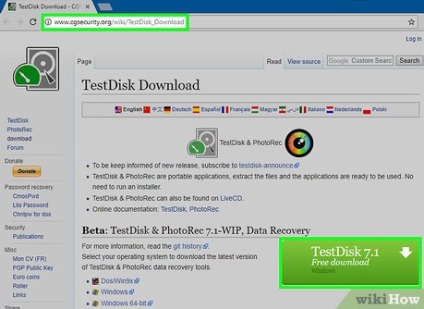
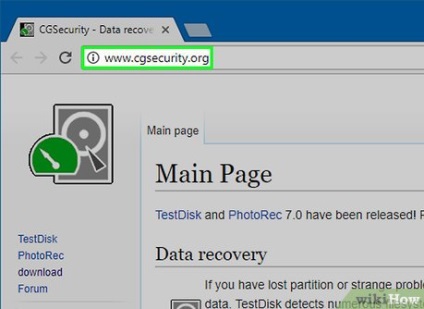
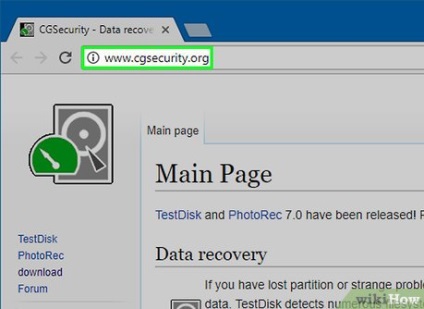


După TestDisk recuperat pe disc, instalați-l pe computer (dacă scoateți discul), și să continue să lucreze pentru a restaura fișiere.
Metoda 2 din 3:
Verificați hard disk Edit
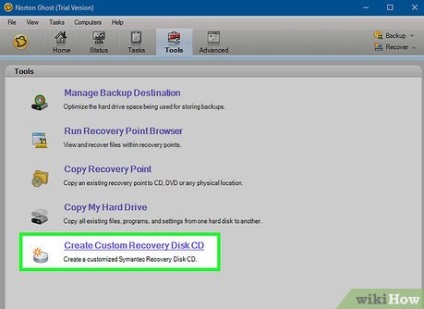
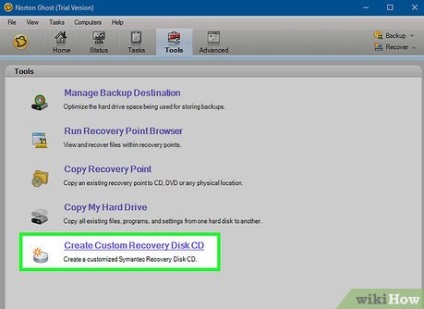
Creați o imagine completă a hard disk-ul folosind Norton Ghost sau Arconis True Image (imaginea obține destul de mare). Salvați imaginea pe alt hard disk sau pe o unitate externă.


Scoateți hard disk.


Așezați discul într-un alt calculator (ca o unitate secundară).
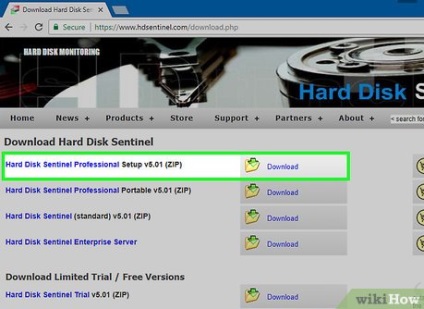
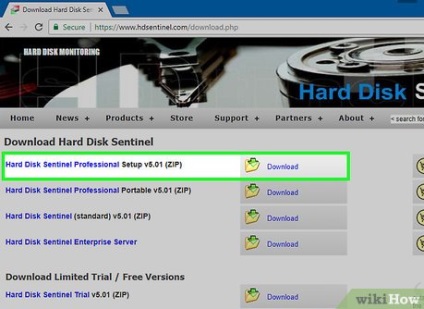
- Asigurați-vă că programul ați selectat discul corect.
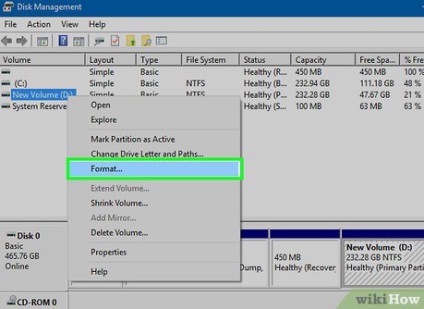
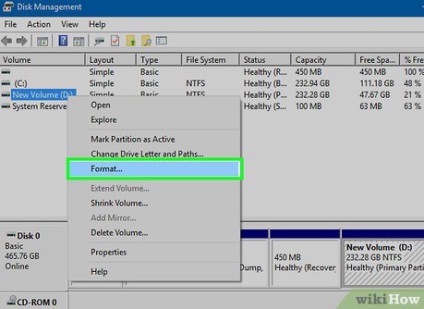
La finalizarea programului de testare, utilizați Hard Disk sau Disk Manager Paragon Windows pentru a formata discul și împărțirea acestuia.
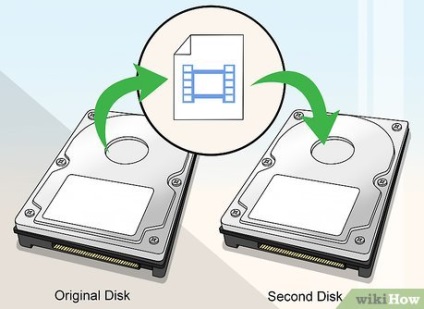
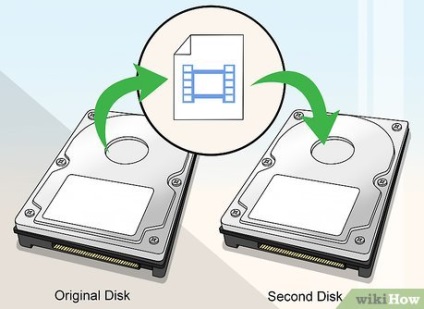


Cumpara un nou disc, folosind Norton sau Arconis copierea imaginii de disc creat anterior.
Regulamentul
- Înainte de a efectua orice acțiune, asigurați-vă că ați înțeles procesul, pentru că o mișcare greșită poate șterge toate datele.
- Pe internet puteți găsi informații suplimentare sau metode alternative de discuri de recuperare.
- Localizați site-ul / forumul adecvat și cere politicos pentru ajutor. Este sigur pentru a vă ajuta.
- Nu puteți repara discul cu daune mecanice. Încredințați-l la profesioniști.
- Dacă aveți probleme cu discul vechi, este mai bine cumperi unul nou și copia datele de la acesta. conduce viața de serviciu - aproximativ cinci ani.
- Verificați alte surse, dacă aveți probleme.
Regula de avertizare
- Nu formatați unitatea dacă nu sunt destul de sigur că funcționează și nu conține toate datele pe care ar putea avea nevoie. Formatarea va șterge datele de pe disc.
- Manevrați discul - nu-l picătură.
- Fiți foarte atent cu drive-uri pentru laptop-uri, deoarece acestea sunt unități mai subțiri și mai mici pentru calculatoare desktop.
- Dacă vă păstrați o copie de rezervă a datelor de pe CD-ROM, asigurați-vă că procesul de înregistrare a avut succes; altfel riscați să pierdeți fișierele permanent (în cazul în care hard disk-ul este formatat).
- Nu deschideți carcasa hard disk - se poate deteriora plăcile.